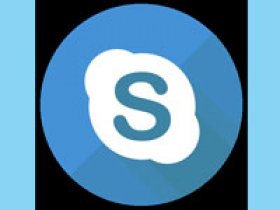
Мессенджер Skype используется для общения миллионами людей во всем мире. Для доступа в него используется логин и пароль. Но иногда пользователь может забыть используемый код доступа к сервису. Особенно часто с такой проблемой сталкивают владельцы нескольких логинов. На этот случай разработчиками предусмотрена возможность восстановить пароль в Скайпе.
Но надо знать порядок проведения данной процедуры и ее особенности.
О способах регистрации в Скайпе читайте тут.
Способы восстановления
Старый Скайп предусматривал регистрацию отдельного логина для доступа к мессенджеру. После приобретения прав на программный продукт компанией Майкрософт в нем произошли существенные изменения. Теперь всем пользователям предлагается пользоваться учетной записью Microsoft, которую можно создать бесплатно. Она поддерживает вход по номеру телефона или адресу электронной почты.
Что делать если забыл пароль от скайпа.Как восстановить пароль скайп
Если пользователь забыл пароль от Скайпа, то он может восстановить его 3 способами:
- по телефонному номеру;
- по электронной почте;
- через логин.
В некоторых ситуациях пользователь может не иметь доступа к использованному ранее телефону или ящику электронной почты. Воспользоваться самостоятельным восстановлением учетной записи он уже не сможет. Единственный вариант, что делать в таком случае – писать в поддержку.
Каждый вариант восстановления пароля от Скайпа имеет определенные нюансы. Это связано с тем, что компания старается заботиться о безопасности пользователей.
Замечание. В базах данных компании информация о кодах доступа в открытом виде не хранится. Узнать старый пароль в Skype невозможно стандартными средствами. Но предоставлена возможность его сбросить и изменить.
О возможных способах изменения логина в системе мессенджера читайте тут.
По телефонному номеру
Если к аккаунту пользователя был привязан телефонный номер, то зная только его, можно без проблем восстановить доступ. Для этого потребуется выполнить 6 действий:
1) Запустить программу и нажать на кнопку «Вход».
2) Ввести на странице телефонный номер.

3) Нажать на кнопку «Не помню пароль».

4) Проверить телефонный номер и перейти к сбросу пароля.

5) Подтвердить личность одноразовым кодом из SMS.

Как восстановить скайп. Простейшее восстановление учетной записи скайп
6) Задать новые параметры безопасности.

После внесения изменений система автоматически выполнит вход в учетную запись, и пользователь сможет общаться со своими контактами.
Об удалении учётной записи в Skype читайте тут.
По адресу электронной почты
Если при регистрации был использован адрес электронной почты или он был привязан при использовании системы, то с его помощью также можно выполнить сброс пароля. Процедура будет полностью аналогичной, как для сброса параметров при использовании телефонного номера. Но потребуется указать email и получить код на него.
По логину
В прошлом вход в учетную запись выполнялся с помощью логина. Он задавался пользователем самостоятельно в процессе регистрации. Если известен только логин, то восстановить доступ можно без электронной почты или телефонного номера. Для этого надо указать логин при попытке войти в мессенджер и перейти к восстановлению данных для авторизации. Система предложит отправить проверочный код на email или телефон (если привязан).

Система предложит ввести скрытую часть адреса email. Обычно у человека не так много электронных ящиков и показанные на экране данные позволяют однозначно узнать, куда будет отправлен код подтверждения личности. После его ввода сервис предложит задать новый пароль и зайти в мессенджер.
О том, как сменить пароль на новый в опциях Skype, читайте тут.
Обращение в поддержку
Самостоятельно восстановить данные для входа в аккаунт возможно не всегда. Пользователь может забыть информацию о своем логине, потерять возможность пользоваться телефоном или email, указанным в профиле и т. д. Но решить проблему все же возможно.
Для этого необходимо выполнить следующие действия и подготовить обращение в техподдержку:
- Зайти на сайт Skype.com.
- Перейти к разделу «Справка» и найти в нем вопрос «Я не помню свой логин или пароль Скайпа», а затем открыть форму восстановления учетной записи.
- Заполнить запрашиваемую системой информацию для восстановления аккаунта.

Заявка рассматривается специалистами компании в течение суток. После этого они отправят дальнейшие инструкции для сброса параметров по электронной почте.
На сайте можно также восстановить доступ к учетной записи, если под руками имеется email/телефон, указанный в профиле. Для этого нужно воспользоваться ссылкой на систему восстановления учетной записи, доступной по этой ссылке — https://go.skype.com/reset.password.skype.

Если пароль от аккаунта Skype оказался утерян, то не стоит торопиться регистрировать новую учетную запись. В этом случае все контакты и история сообщений будут утеряны. Обычно можно без особых проблем восстановить доступ к аккаунту и продолжить пользоваться им.
Источник: compfaq.ru
Как восстановить забытый пароль от Скайпа

Все больше социальная жизнь переходит на цифровые площадки, за счет их безусловного удобства для конечного индивидуума. Посудите сами, мало того, что ресурсы интернет дают возможность переписываться с любым человеком или даже несколькими, территориально разделенными, так еще и представляют возможность обмена иной медиа информацией. В которую, безусловно, можно включить видео, фото, изображения, музыку, документы, графики, различные расчеты и все прочие варианты удобного представления данных, использующихся в теме совместной беседы. Причем в отличие от физической почты, получение названой информации может происходить единовременно с ведением разговора. На картинке ниже представлен вариант бизнес-конференция с использованием цифровых технологий.
Непосредственная связь между людьми выполняется за счет программ — клиентов, самыми известными из которых в России стали WhatsApp, Telegram, Viber, Mail.ru-агент и конечно Skype. Последний, можно сказать, был родоначальником предоставляемого функционала, заключавшегося в голосовых и видео звонках, осуществляемых через интернет.
Именно благодаря ему в обиход вошли конференции с единовременным участием нескольких пользователей и совместным их общением. Конечно, некоторые люди, еще заставшие рассвет глобальной сети, вспомнят ICQ с ее «беседами». Вот только последние были чисто текстовыми, что в конечном итоге и привело к забытью названой платформы отправки сообщений. Да, уже после того, как все «молодые» мессенджеры стали повторять функционал Skype, в аську так же добавили единовременные видео и аудио звонки. Но, как говориться — поезд уже ушел.

Оставим многострадальную ICQ и обратимся к теме Skype. Платформа дает пользователю не только прямую связь с любым из абонентов сети, у которого установлен настоящий клиент. Еще с его помощью можно осуществлять платные телефонные звонки на обычные номера, сохранять тексты, файлы и изображения со всех бесед, вести список контактов, и как уже говорилось ранее — объединять нескольких людей для одновременного обсуждения интересующих вопросов. То есть, создания своеобразного стола переговоров. Причем все названое защищено шифрованием, и сама программа не допустит получения информации по обсуждаемым темам на сторону, или же присоединение к разговору не приглашенного пользователя.
Перечисленные возможности обеспечиваются уникальным аккаунтом (user account) пользователя, защищенным паролем, от посягательств посторонних. Именно в нем хранится контактная информация, фотография человека, личные данные, включая реальное имя, фамилию и дату рождения. Соответственно доступ к нему обеспечивает и контроль всех соединений, бывших когда-либо и текущих, включая управление денежным счетом, используемым для оплаты разговоров со стационарными или мобильными номерами.

Вот только бывают моменты, когда в сеть Skype нужно опять зайти с «чистого» клиента. К примеру, после перестановки системы ПК или сброса мобильного устройства. А регистрационная информация утеряна или забыта. Что тут удивляться? Приходится хранить и помнить ее для сотен ресурсов, что в конечном итоге может привести к утрате логина и пароля для какого-то единственного.
Даже системы хранения (цифровые) не сильно помогают, ведь любое оборудование подвержено поломкам. На картинке ниже представлено одно из повреждений ПК, приводящее к выходу из строя устройств хранения информации.
Итак, существует всего два способа, как восстановить пароль от Скайпа в случае его утраты. Первый из которых — воспользоваться соответствующей страницей в клиенте или на сайте Skype. Второй — непосредственно обратиться в службу поддержки названой системы отправки сообщений. Последнее делается в тех случаях, когда требуется восстановить доступ к Скайпу, а информации по полной комбинации логин/пароль нет. К тому же, предположим, на момент необходимости, отсутствует доступ к почте и телефону, указанным при изначальной регистрации.
Небольшое отступление

Клиент Skype, для всех платформ, среди которых Windows, Linux, Android и iOS, написан на Electron, что автоматически дает единообразие интерфейса и действий для любого вида устройств. То есть, все что скриншотами будет продемонстрировано для одной ОС, — означает и похожее представление в остальных. К примеру, окно входа в Skype на разных платформах выглядит таким образом, как показано на картинке ниже.
Если есть часть регистрационной информации

Речь идет о том, как восстановить пароль от Скайпа, для тех случаев, когда имеется хотя бы часть контактной информации, использовавшейся при регистрации. А конкретно что-то одно — телефон или электронная почта. Естественно, нужен и доступ к номеру или ящику email, в зависимости от того, что будет использоваться для восстановления, с целью получения на указанный адрес или номер проверочного кода. В случае телефона он придет в виде SMS, для почты — электронным письмом, примерно таким, как показано на картинке ниже.
Теперь собственно о самой процедуре как сбросить пароль:
- Открыв Web-клиент или приложение на вашем устройстве, и дойдя по страницам до момента ввода логина — укажите вместо него связующие данные, которые помните — почту или телефон. Следом активируйте кнопку «Далее».

- После, в открывшейся вкладке «Введите пароль», жмите на надпись: «Забыли пароль?». Она находится непосредственно под полем ввода.

- Высветиться «Подтверждение личности» с возможностью выбрать почтовый адрес. Если помните не его, а конкретно телефон, на который проводилась регистрация — нажмите «Показать другие методы проверки». Список подтверждения расширится и в нем будет отображена часть номера телефона, на который проводилась регистрация.

- Выбираем то место, куда можем принять сообщение, содержащее подтверждающую последовательность цифр, жмем «Получить код» (станет доступна после конкретизации направления отправки).

- Берем из пришедшего сообщения семь цифровых знаков, отмеченных «Вот ваш код». В клиенте, уже будет открыта форма, с полем куда и нужно их ввести.

- Жмем «Далее» и попадаем на форму ввода нового пароля. Заполняем представленные поля, затем опять, активируем аналогичную прошлому разу кнопку.
- Попадаем в окно, подтверждающее, что пароль уже изменился. Жмем в окне на «Войти», тем самым мы подтвердим программе, что все поменяли.

- Она переместит нас на страницу входа, где вновь потребуется указать идентификатор пользователя, и нажав «Далее» — новый пароль.
- Все, кликаем «Вход» внизу справа, вы войдете в сеть Skype.
Если нет доступа к почте и телефону
Для тех случаев, когда пользователь помнит часть регистрационных данных, но больше не имеет доступа к изначальному почтовому ящику и телефону, есть другой способ восстановить логин и свой пароль в Скайпе. Правда, он довольно длителен по времени. Связано последнее с более плотной проверкой личности человека, изначально пользовавшегося аккаунтом.

На одном из ранее описанных окон клиента, там, где выбирают в качестве получателя адрес почты или телефон (естественно, после раскрытия «Другие методы проверки»), нужно кликнуть по надписи внизу «У меня нет этих данных». Откроется окно с предложением перейти на сайт для восстановления пароля. Жмите «Войти». Будет запущен браузер, со страницей, запрашивающей известные вам идентификационные данные аккаунта и новый e-mail для связи.

Кстати, он будет обязательно проверен отсылкой кода и последующим его запросом для ввода в специальное поле.
Страницу входа можно открыть и сразу, минуя программу-клиент, набрав в поле адреса:
Войдя, продолжаем восстанавливать пароль Skype, вводя ту информацию, касающуюся аккаунта, которую вы помните. Производится действие на следующей странице, которая откроется после нажатия кнопки «Подтвердить». Вернее сказать, их несколько, и заполнять нужно определенные поля сведениями по максимуму.

Например, в первом окне будет запрос о личных данных.

Во втором окне информация о разных паролях.

А в следующем вопросы о Скайпе.
Если количество и качество информации устроит систему, то на новый почтовый адрес будет выслано письмо, из которого можно узнать пароль и логин доступа в свой аккаунт Скайпа.
Восстановление доступа, когда идентификаторы неизвестны
Самый сложный вид восстановления аккаунта Скайп если пользователь забыл не только пароль, но и все остальные идентификаторы входа. Здесь непосредственно потребуется обратиться в службу поддержки мессенджера, что можно сделать непосредственно на компьютере, набрав в браузере:
Общение со специалистами Microsoft происходит онлайн, так что можно им единовременно описать проблему и сообщить все известные данные о своем утраченном аккаунте Скайпа. Есть ненулевая вероятность решения названого вопроса.
Заключение
Надеемся, информация статьи помогла вам восстановить доступ к своим контактам и беседам, если забыт пароль от Скайпа. Как и было описано, для названого действия достаточно той информации, которую вы вводили при первоначальной регистрации пользователя. Включая номер телефона и связующий адрес электронной почты.
Не забывайте свои регистрационные данные. Без их знания очень трудно восстанавливать доступ к любым ресурсам. Во избежание названой проблемы могу дать совет — храните личную информацию в интернет, используя облачные технологии и упаковку ее в архив под паролем. Хоть такие действия и нарушают безопасность — тем не менее, они помогут вернуть впоследствии утраченное.
Источник: ustanovkaos.ru
Восстановление пароля скайп
Мессенджер Skype – популярная функциональная программа, посредством которой люди общаются друг с дру.
Мессенджер Skype – популярная функциональная программа, посредством которой люди общаются друг с другом, невзирая на границы государств. Приложение способно отправлять голосовые, текстовые сообщения, фото и видео. Звонить посредством голосовой или видеосвязи, организовывать общие чаты, форумы. В скайпе организуются и проводятся семинары и лекции. Это способ находить новых друзей, получать онлайн консультации продавцов, менеджеров и прочее.

Программа отличается большим функционалом. Skype устанавливается на смартфоны, планшеты, стационарные компьютеры, ноутбуки, даже на смарт-телевизоры. При входе в программу на устройствах пользователя требуется авторизация. Также часто мессенджер на одном устройстве используют несколько человек. По этой причине пользователи постоянно выходят и входят в учетную запись.
И если вы забыли доступ в skype, придется восстановить логин и пароль. Восстановить пароль в скайпе можно зная логин, этапы зависят от того, правильно ли вы помните свой логин, e-mail адрес или другой контакт, прикрепленный к учетной записи.
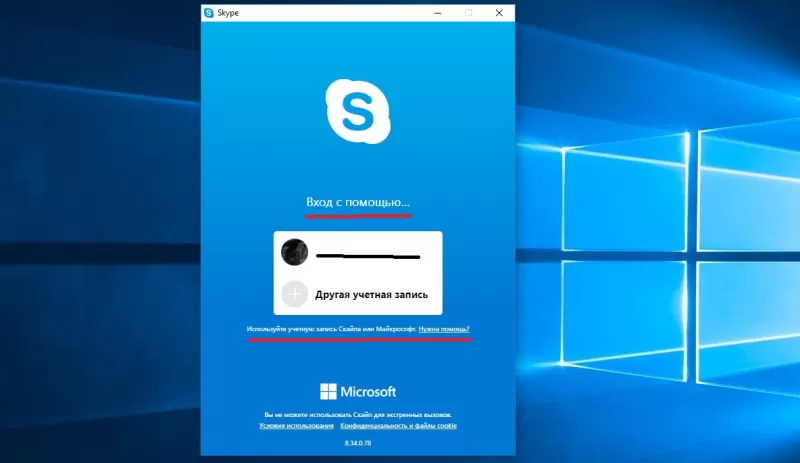
Как восстановить утерянные пароль или логин в Skype
При утрате кода доступа к программе войти в учетную запись не получается. Ситуация часто возникает при постоянной смене аккаунтов, при длительной паузе в использовании мессенджера и когда вы забыли где хранится пароль скайп. В скайп нет функции «посмотреть пароль, если забыл». Чтобы не регистрироваться заново, предусмотрена опция восстановления доступа. На сегодня разработан четкий механизм, который помогает оперативно получить желаемый результат.
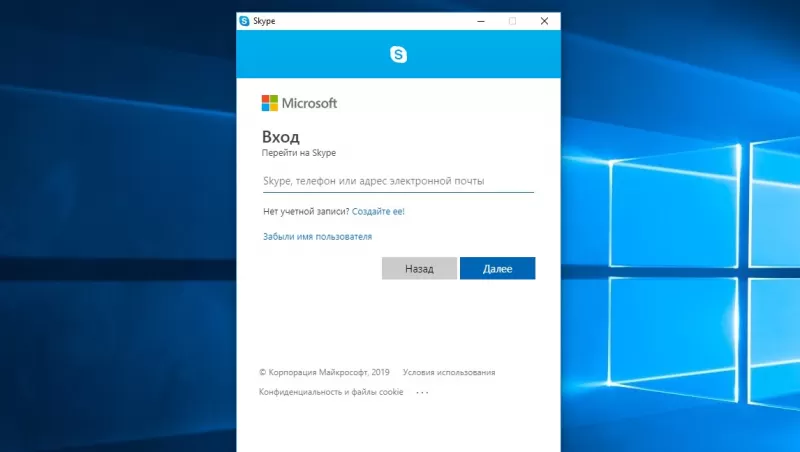
Новые версии мессенджера, начиная от 8-й и выше, позволяют пользователям выполнить восстановление пароля скайп, используя контактную информацию (почту, телефонный номер). Если человек заблаговременно при регистрации указал контактную информацию, то потребуются считанные минуты, чтобы восстановить пароль в скайпе.
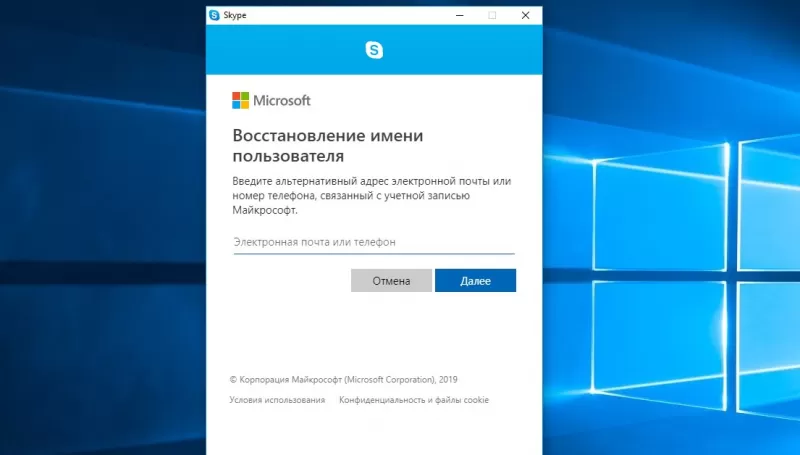
Контакты, привязанные к аккаунту, используются для сброса старого пароля. Поэтому на этапе регистрации стоит уделить вопросу пристальное внимание, «привязать» контакт к скайп. Так проблема с утраченным логином или паролем решится оперативно.
При наличии прикрепленных контактов процедура проходит по заданному алгоритму. На первом этапе запускаем skype и выбираем учетную запись, для которой требуется восстановить пароль. При отсутствии записи в перечне предложенных программой вариантов, нажимаем кнопку с надписью «Другая учетная запись». Затем программа предлагает ввести пароль.
Как альтернативный способ указывается логин. В новых версиях мессенджера коды доступа можно сохранять. Тогда не придется производить сброс. Поскольку пользователь забыл пароль в скайп, нажимаем в окне ссылку с вопросом «Забыли пароль?».
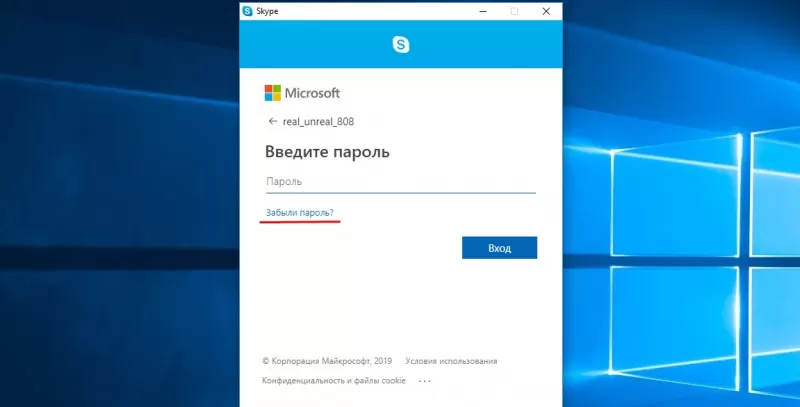
Программа переходит на страничку восстановления аккаунта skype, от которого забыл пароль. Здесь предлагается ввести показанные на картинке символы – цифры. Вводим в соответствующее окно и выбираем вариант подтверждения аккаунта, тем самым обозначая, куда программе выслать код. Комбинация чисел отправляется либо на мобильный телефон, либо на e-mail.
Но не всегда пользователям доступен последний вариант. После выбора варианта с номером телефона, ждем код, копируем из сообщения и вводим его в программу. В результате попадаем на страницу сброса старого пароля. Здесь все просто: придумываем новую комбинацию, вводим в специальное окошко, в следующем поле повторяем набор символов.
В результате на экране появляется сообщение об изменении пароля и успешном восстановлении аккаунта. Далее выводится авторизационная форма, входим в учетную запись, используя логин и обновленный вариант кода. Готово. Авторизация проходит успешно, доступ восстановлен, и вновь можно использовать привычный аккаунт.
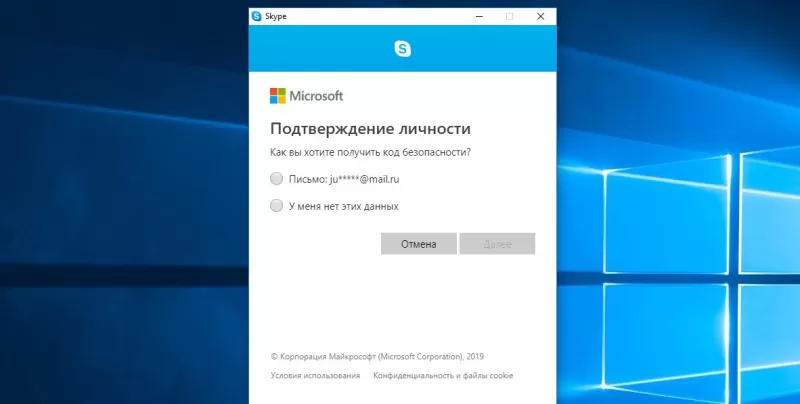
Восстановление логина в Скайпе – обычная процедура
В классической версии мессенджера (версии до седьмой) алгоритм схож с обновленными вариантами программы. Однако имеется ряд особенностей, связанных с различием в интерфейсе утилиты, на которых необходимо остановиться. Поддержку старого варианта разработчики не прекратили, поэтому рассмотрим вопрос, как войти в скайп если забыл пароль, подробнее.
При наличии прикрепленного к учетной записи телефонного номера, e-mail адреса процесс сброса старой кодовой комбинации начинается с ввода логина. После чего нажимается кнопка «Забыли пароль?». Далее, как и в новых версиях, вводятся символы, показанные на картинке. И выбирается способ идентификации пользователя (телефон, почта) обязательно доступные.
При выборе электронной почты адрес вводится полностью, с доменом. Но при выборе телефонного номера вводятся 4 последние цифры. Полученный в письме или СМС-сообщении код указывается в специальном поле. После перехода на страницу сброса пароля придумывается новая комбинация символов и чисел, которая повторяется дважды.
И далее вход в программу становится доступен: логин и новый вариант кода вводятся в соответствующие поля. Теперь все функции мессенджера доступны.
Стандартная процедура по восстановлению логина, пароля в skype невозможна при отсутствии контактов, прикрепленных к аккаунту. Также сложно войти в скайп, если забыл пароль, а «прикрепленные» к программе телефон и e-mail больше недоступны. В такой ситуации алгоритм действий изменяется.
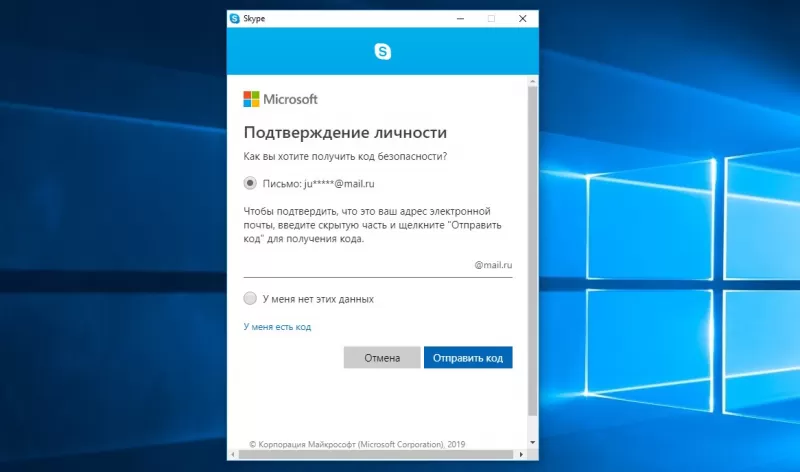
Восстанавливаем Skype без почты
Восстановить пароль в скайпе без электронной почты или других контактных сведений, прикрепленных к аккаунту, сложнее. Пользователям старой версии мессенджера решить проблему – тогда помогает служба поддержки. Необходимо напрямую связаться со специалистами и предоставить максимум информации, чтобы процесс идентификации прошел оперативно. Способ требует времени и терпения, поскольку у техподдержки возникают дополнительные вопросы, ответы на которые пользователь не предоставил заранее.
Сегодня отсутствие прикрепленного почтового ящика или телефона не препятствует сбросу старой комбинации. Реализовать процедуру в новой версии просто. Алгоритм действий на первых этапах аналогичен процедуре сброса пароля при наличии связанного с аккаунтом номера телефона. Все шаги выполняются идентично до момента выбора контактных данных для отправки кода.
Поскольку прикрепленных контактов нет, в окошке устанавливается отметка напротив надписи «Нет этих данных». В результате в описании появляется ссылка. Скопированная ссылка вставляется в адресную строку браузера, которым пользуется юзер. Нет исключений по использованию интернет-обозревателей.
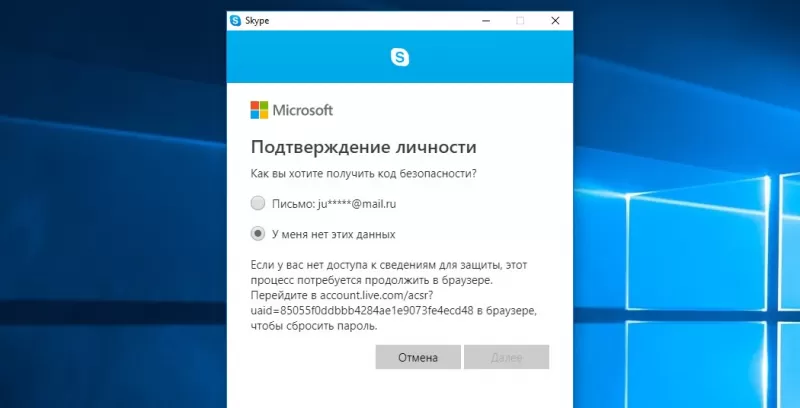
При переходе по ссылке открывается страница восстановления аккаунта с несколькими полями для заполнения. В первом прописывается логин. Во втором – действующий e-mail, который отличается от восстанавливаемого адреса. Обязательно действующий электронный ящик, не имеющий привязки к Microsoft. Далее вводятся символы «антиробот».
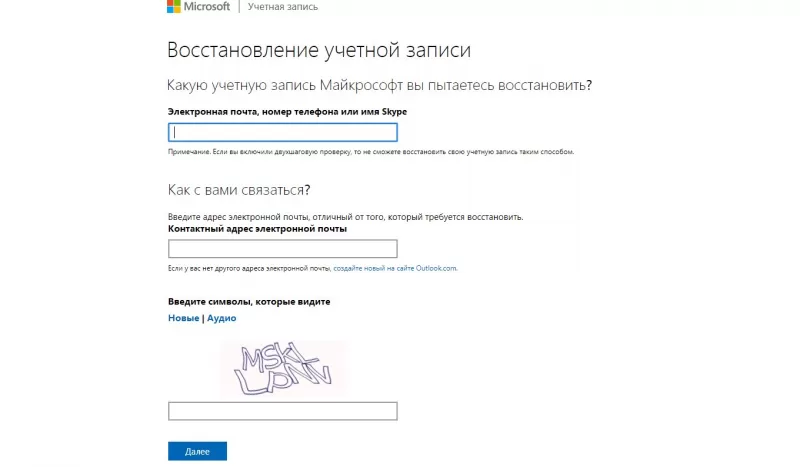
Следующий этап представляет собой подтверждение указанного пользователем e-mail адреса. Для проверки программа отсылает письмо с кодом безопасности. Присланные символы или цифры вводятся в специальное окно на страничке восстановления пароля от скайпа.
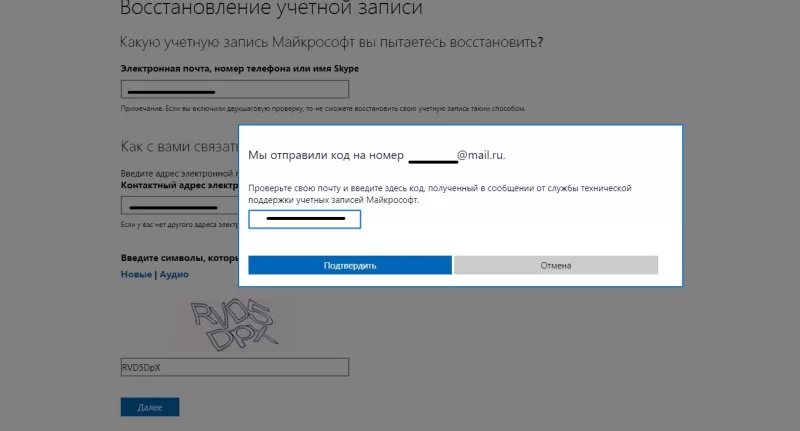
Теперь предстоит пройти анкетирование. Программа предлагает перечень вопросов, отвечать на которые обязательно. В соответствующих полях указываются имя, фамилия, дата рождения, страна проживания, почтовый индекс. Заполнив поля, переходим на следующую страницу.
Здесь предстоит ввести старые коды доступа в скайп (которые сохранились в памяти), отметить используемые сервисы Майкрософт. Также указываем, имели ли место покупки подписки, устройств, программного обеспечения у корпорации.
Поля на следующей странице не обязательны к заполнению. Но дополнительная информация облегчит задачу идентификации и ускорит восстановление пароля. На экране появляется список вопросов. Программа предлагает указать адреса e-mail, на которые пользователь отправлял письма с утерянного электронного ящика. Это повышает эффективность процедуры восстановления.
На завершающей стадии указывается общая информация об учетной записи. Причем не обязательно давать точные ответы – программа сама предлагает угадать. Пользователь пытается вспомнить свой логин, который использовался при регистрации e-mail, логины 3 пользователей из списка контактов, наличие платежей. Если не удается вспомнить 3 контакта, в каждом поле указывается один и тот же, который точно присутствует в списке.
Вся введенная пользователем информация автоматически отправляется в службу техподдержки. Процесс рассмотрения заявки занимает 24 часа. В результате на почту поступает письмо, где пользователю сообщается, восстановлен ли аккаунт скайп. При отрицательном решении процедуру придется пройти заново. В этом случае стоит вспомнить как можно больше деталей, проверить правильность написания информации и заново отправить форму в техподдержку.
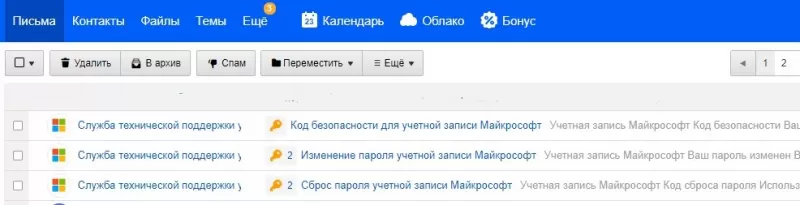
При положительном ответе в письме прописывается ссылка на страницу сброса и восстановления пароля скайп, при переходе по ссылке появляется форма подтверждения аккаунта. Перед сбросом пароля подтверждаем учетную запись Microsoft, затем дважды вводим новый код доступа и входим в аккаунт. На следующей стадии предлагается ознакомиться с общими сведениями.
По завершении операции переходим в мессенджер. Пользователям мобильных приложений доступны аналогичные способы восстановления пароля в skype, как в десктопном варианте мессенджера, поскольку современный skype обладает одинаковым набором характеристик в обеих версиях. Так что, если забыл пароль в скайп, подходят все описанные выше методы по восстановлению доступа.
Источник: freesoft.ru






